首页 > 电脑教程
帮您修复win10系统屏幕自动变暗的设置方案.
2021-12-06 20:32:02 电脑教程
今天教大家一招关于win10系统屏幕自动变暗的解决方法,近日一些用户反映win10系统屏幕自动变暗这样一个现象,当我们遇到win10系统屏幕自动变暗这种情况该怎么办呢?我们可以 1、在开始菜单上单击右键,选择【控制面板】; 2、在控制面板将查看方式修改为“大图标”,在下面点击【电源选项】;下面跟随小编脚步看看win10系统屏幕自动变暗详细的解决方法:
屏幕自动变暗是由于电源管理默认设置为【节能】模式导致的
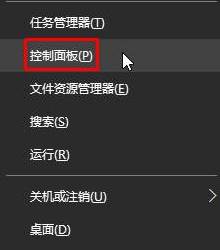
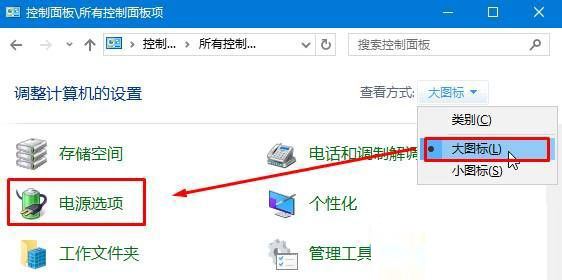
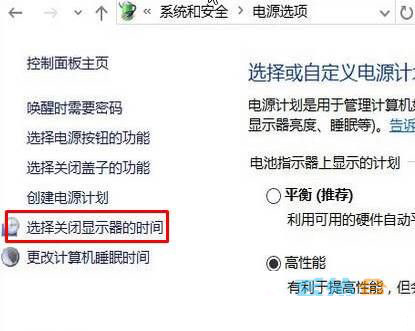
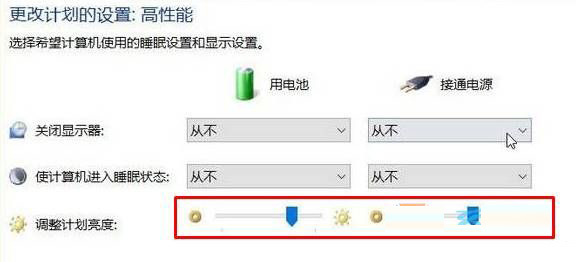
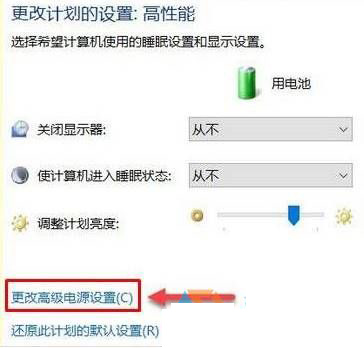
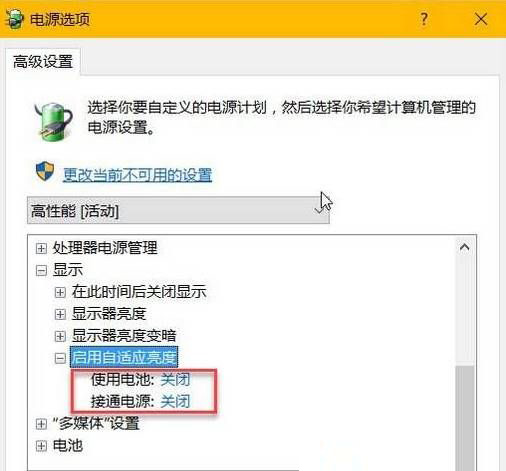
屏幕自动变暗是由于电源管理默认设置为【节能】模式导致的
1、在开始菜单上单击右键,选择【控制面板】;
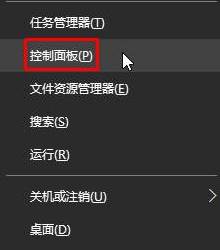
2、在控制面板将查看方式修改为“大图标”,在下面点击【电源选项】;
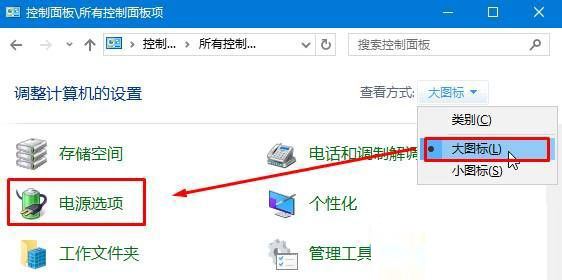
3、点击当前选择的电源计划左侧的【选择关闭显示器的时间】;
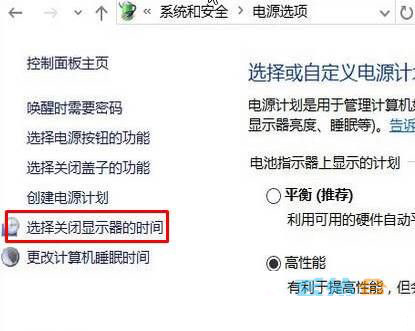
4、在下面将“用电池”和“接通电源” 选项下的【调整计划亮度】滑动块都移到最右侧,点击保存即可。
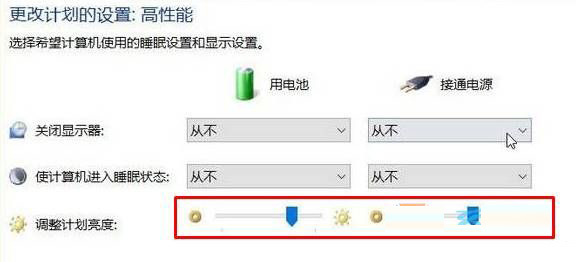
5、接着点击下面的“更改高级电源设置”;
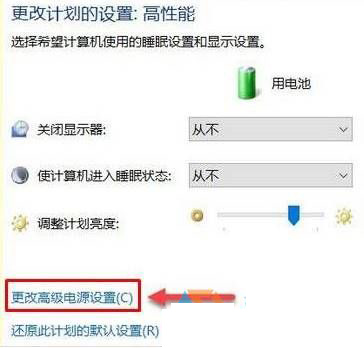
6、展开【显示】—【启用自适应亮度】,将下面两个选项都关闭,然后点击【应用】,再点击【确定】完成设置。
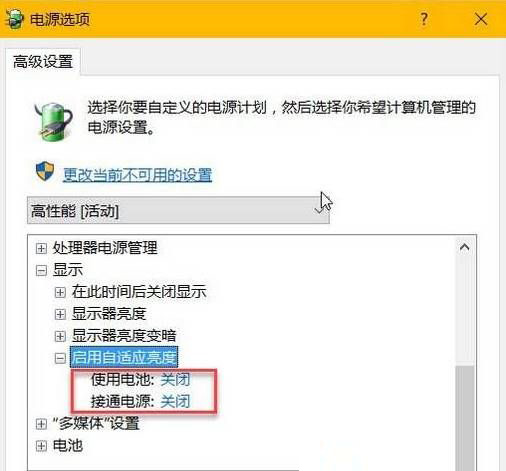
完成设置后屏幕就不会自动变暗了。
以上就是解决win10系统屏幕自动变暗的解决方法不会的小伙伴们来跟着小编一起学习吧!更多精彩内容欢迎继续关注!
相关教程推荐
- 2021-11-11 win7能再还原到win10吗,win10变成win7怎么还原
- 2021-09-30 win7怎么调整屏幕亮度,win7怎么调整屏幕亮度电脑
- 2021-11-26 win7笔记本如何开热点,win7电脑热点怎么开
- 2021-11-25 360如何重装系统win7,360如何重装系统能将32改成
- 2021-11-12 win7未能显示安全选项,win7没有安全模式选项
- 2021-11-19 联想天逸5060装win7,联想天逸310装win7
- 2021-07-25 win7无法禁用触摸板,win7关闭触摸板没有禁用选项
- 2021-07-25 win7卡在欢迎界面转圈,win7欢迎界面一直转圈
- 2021-11-12 gta5一直在载入中win7,win7玩不了gta5
- 2021-09-16 win7一直卡在还原更改,win7一直卡在还原更改怎么
热门教程